Win10旗舰版下系统自动开机的设置技巧
有时候,我们需要在一个特定的时间开机,而人又刚好不在,就可以设置电脑定时自动开机了。此功能需要在BIOS中设定,并且主板的高级电源管理设置必须支持这个功能,不过现在大多数的主板全支持,放心使用吧,下面介绍一个台式机在BIOS设置电脑定时自动开机的方法。
在电脑的BIOS中可以进行很多功能的设置,如果想要将电脑设置为接通电源就自动启动并进入系统的话,就需要进入BIOS界面来进行设置。那么,具体应该如何操作才能实现接通电源电脑自动启动呢?大家可以按照接下来提供的方法步骤来解决。
电脑如何设置自动开机
首先在开机时进入BIOS,这里我的电脑是按的“F1”进入BIOS界面,不同的BIOS有一定的区别(“F2”、“DEL”等)
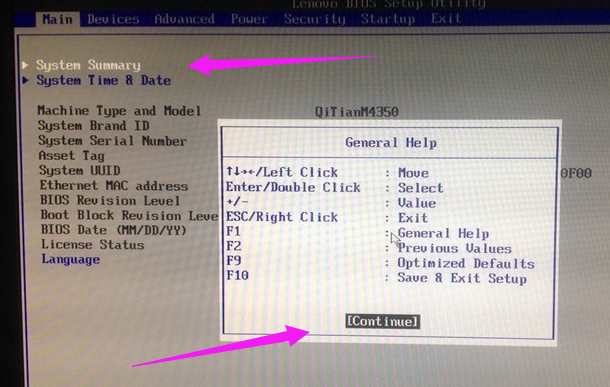
自动开机系统软件图解1
先校准下系统时间,避免出错
选择“Main”菜单下的“System Time & Date”进入调好时间;
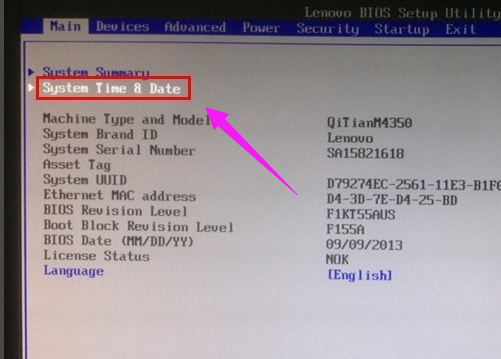
自动开机系统软件图解2
设置好系统时间

开机系统软件图解3
选择“Power”菜单下的“Automatic Power On”进入设置自动开机配置
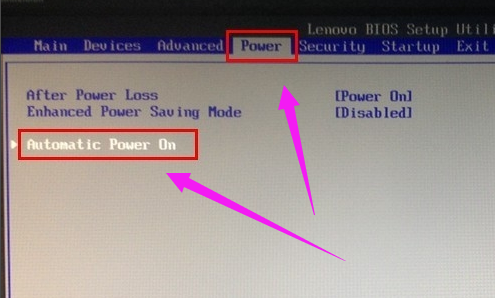
系统开机系统软件图解4
在“Automatic Power On”的“Wake Up on Alarm”选择自动开机的周期,
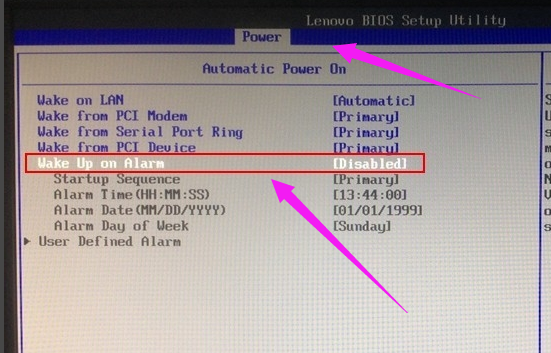
电脑系统软件图解5
里面有“Single Event”、“Daily Event”、“Weekly Event”等几个选择
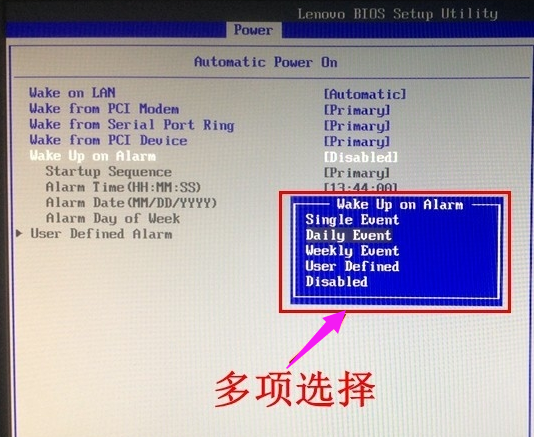
自动开机系统软件图解6
选择“Single Event”的话就是只设置一次开机时间,这时需要设置时间点和日期两项
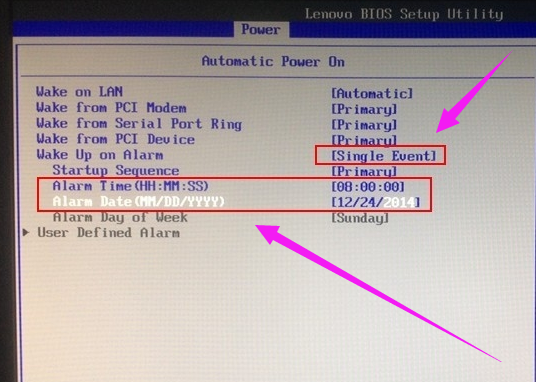
开机系统软件图解7
选择“Daily Event”的话就是设置每天都在某个时间点自动开机,这时只需要设置下时间点就可以了
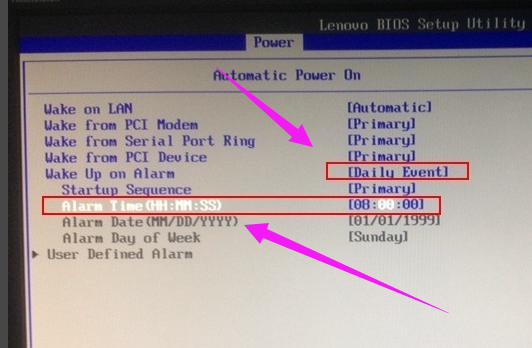
电脑系统软件图解8
选择“Weekly Event”的话就是设置每周的星期几在特定的时间点自动开机,
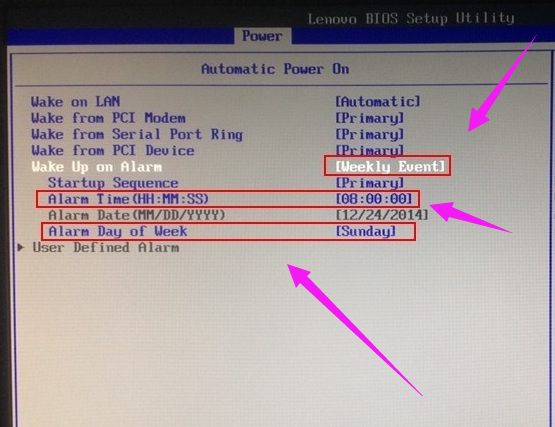
自动开机系统软件图解9
这时需要设置时间点和星期几(如:Sunday星期天)
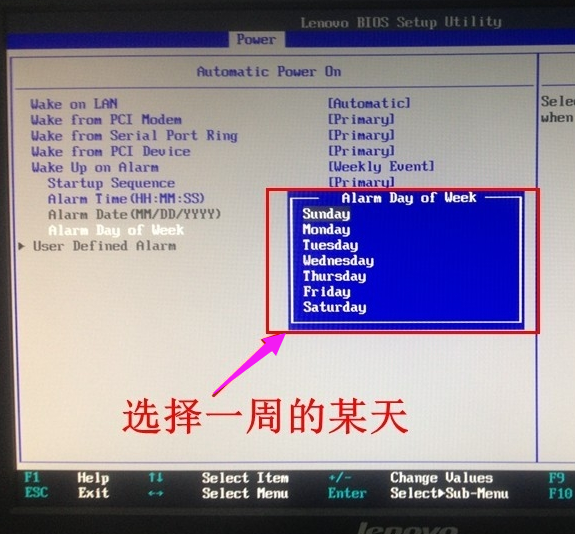
电脑系统软件图解10
设置完按“F10”保存重启,等那个设置的时间到来,电脑就会自动开机了
以上就是电脑设置自动开机的操作方法了,不懂而又需要的用户来看看该教程吧。









